支持服务
无论何时何地,亿速云各领域专家
就在您的身边,帮助您提升业务价
值与服务。
售前咨询:400-100-2938
FTP为文件传输协议,用于Internet上的控制文件的双向传输。要通过FTP来实现本地计算机与云服务器的文件传输,首先要在服务器上进行FTP的配置。
以Windows Server 2008为例。
通过控制台连接实例,在“开始”菜单中“管理工具”找到并点击“服务器管理器”:

右键点击“服务器管理器”找到“添加角色”并点击(如果没有“添加角色”可能是服务器管理器没有读取完全,稍等片刻即可):

点击下一步开始配置:

勾选“Web服务器(IIS)”,点击下一步:

点击“下一步”开始安装Web服务器(IIS):

勾选“FTP服务器”,二级菜单也全选中,点击下一步:

确认安装信息,点击安装:

稍等片刻后,显示安装成功,关闭窗口即可:

在“开始”菜单中“管理工具”找到并点击“Internet信息服务(IIS)管理器”:

先左键选中用户名再右键找到“添加FTP站点”并点击(如果没有,则FTP安装失败,请重新返回第1步进行配置):

输入一个FTP站点名称,并为其添加一个物理路径,点击“下一步”:

IP地址选择“全部未分配”,端口为21号端口(默认),SSL选择“无”,点击“下一步”:

身份验证选择 基本,授权选择 所有用户,权限勾选读取和写入(可以按照自己的需要选择授权),点击“完成”即可完成FTP的配置(如果弹出“此网站不存在,请刷新网站列表”提示,您可以点击左侧菜单栏的网站的“+”号即可)

命令行输入
yum install -y vsftpd
安装完成后启动FTP服务:
service vsftpd start
chkconfig --level vsftpd chkconfig --level 2345 vsftpd on

匿名用户的登录名:ftp(anonymous) 密码空,登录的目录为/var/ftp。确认匿名用户可以上传、下载、创建、删除的权限,重新启动FTP服务:
输入以下命令安装vim:
yum -y install vim
运行:
#vim /etc/vsftpd/vsftpd.confanon_upload_enable=YES 上传anon_mkdir_write_enable=YES 创建anon_other_write_enable=YES 删除#service vsftpd restart
如果为了安全考虑,可以将匿名用户禁止,自己创建系统用户,只需将匿名登录改为“NO”即可:
#vim /etc/vsftpd/vsftpd.confanonymous_enable=NO
运行:
useradd -s /sbin/nologin kecpasswd kec

即创建了一个叫“kec”的账号,修改密码并确定即可。
400-100-2938

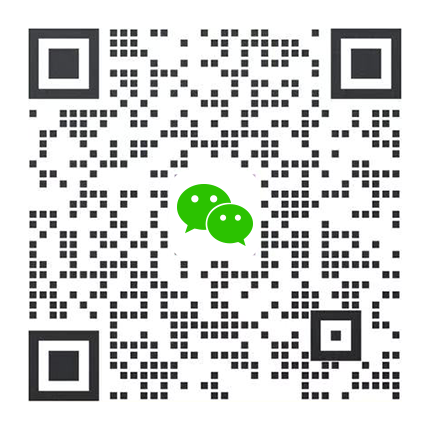
添加客服小罗微信

添加客服小罗QQ
 800811969
800811969

售后微信服务号

售后企业QQ
Copyright © Yisu Cloud Ltd. All Rights Reserved. 2018 版权所有
广州亿速云计算有限公司 粤ICP备17096448号-1
 粤公网安备 44010402001142号 增值电信业务经营许可证编号:B1-20181529
粤公网安备 44010402001142号 增值电信业务经营许可证编号:B1-20181529